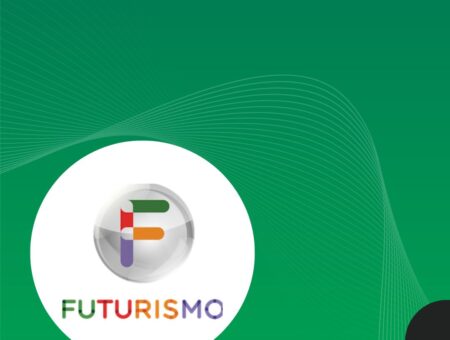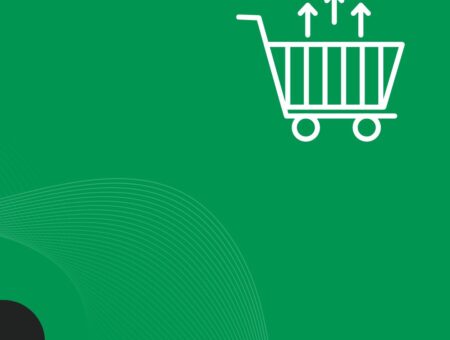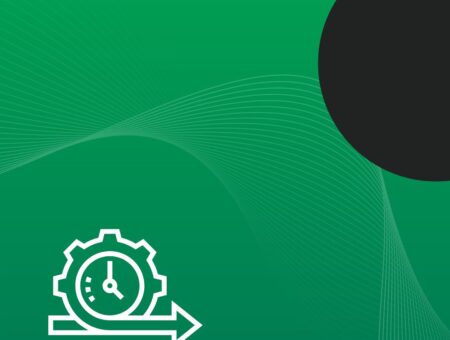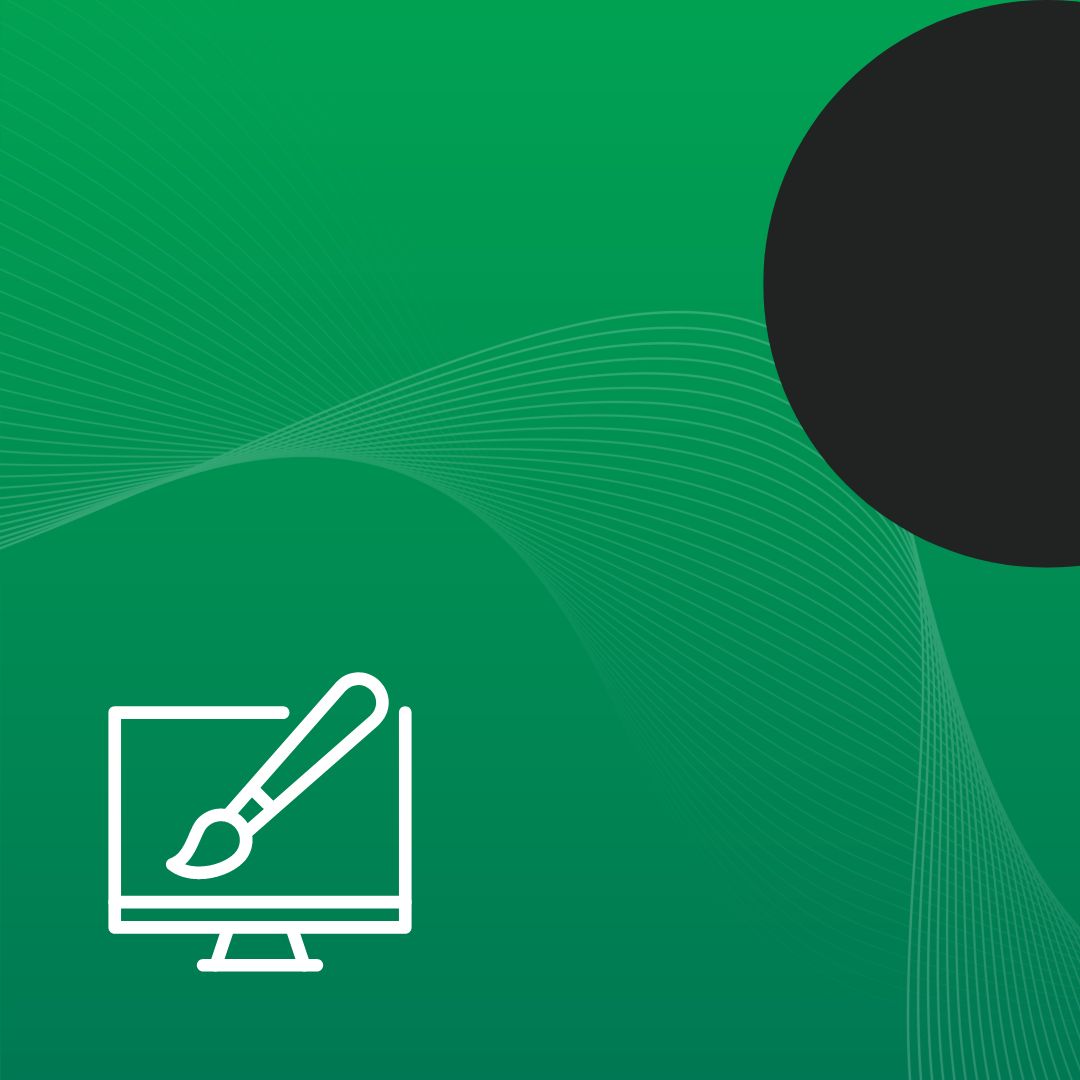
Aunque siempre he sido muy escéptica a la creciente tendencia de trabajar con Canva para crear diseños profesionales, últimamente voy cogiéndole un poco más de cariño (para qué engañarnos), y es que nos permite agilizar mucho el trabajo y producir diseños de calidad, adaptados a nuestra estética personal o de marca, rápidamente, tal como hemos comentado en nuestro anterior post Herramientas y aplicaciones Social Media para sacarle el máximo partido a tus redes en 2023.
Canva ha desarrollado herramientas muy útiles pensadas para ser utilizadas por diseñadores, pero, principalmente, para personas que, aunque no cuentan con una formación concreta en este ámbito, se dedican a él o les gusta. Por ello, su gran éxito ha sido crear funcionalidades que transforman procedimientos complejos en acciones muy sencillas, fácilmente aplicables con tan solo un clic, acercando así el diseño a todos los usuarios.
Aunque todo lo mencionado es muy positivo, para crear diseños profesionales en Canva, es imprescindible tener muy clara la estética para la que vamos a diseñar, es decir, debemos tener presente cuál es la identidad corporativa con la que trabajaremos, el público objetivo y la visión de nuestra marca, ya que es muy importante tener consistencia en cada material que creemos.
La aplicación nos ofrece infinidad de plantillas, montajes, vídeos, etc,. pero no todos son aplicables a nuestra imagen, por lo que debemos ser muy críticos y seleccionar aquellos que mejor se adapten y, además, tener presente que siempre, siempre, deberemos modificarlos para añadir nuestros elementos identificativos (tipografías, colores, logos e imágenes).
A continuación, comparto una lista de las herramientas y trucos que me parecen más interesantes a la hora de trabajar con Canva.
Selección del formato
Canva proporciona una lista de los formatos más utilizados, tanto del mundo digital como del offline, los cuales podemos seleccionar para que nos cree un lienzo de trabajo con las medidas específicas de dicho formato.
Este paso es muy importante, ya que, aparte de que nos permite ahorrar tiempo dándonos la medida correcta, también nos ofrece contenido recomendado y específico para el formato que hemos elegido.
Por ejemplo, si elegimos diseñar una Story para Instagram, nos mostrará diseños adaptados a dicha red social, con tipografías, vídeos, animaciones y textos ajustados a lo que necesitemos. En cambio, si elegimos crear un sobre A6, nos mostrará plantillas y contenido recomendado para este material, por lo que será mucho más rápido y fácil diseñar con esta ayuda.
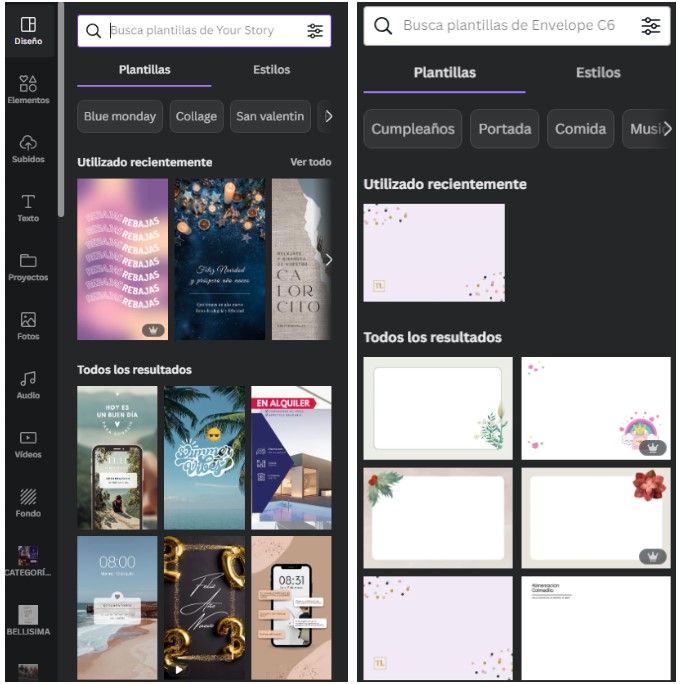
Por supuesto, también podemos personalizar las medidas, pero las recomendaciones que nos dará la aplicación ya no será tan acertada al contenido a crear, porque se basará principalmente en aportar plantillas de diseños según el formato que más se asemeje a nuestras medidas personalizadas y no a la finalidad o medio para el que lo queremos.
Kit de marca
En mi opinión, esta es la mejor herramienta que ofrece Canva Pro y es que permite tener un mini manual de identidad corporativa dentro de la aplicación que facilita mucho el trabajo, sobre todo, cuando trabajas con varias empresas y marcas. Para crearlo, tenemos que ir a marca en el menú principal y añadir un nuevo elemento.
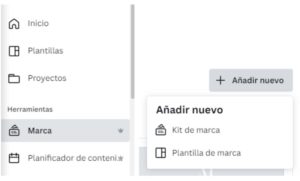
Una vez dentro, configuraremos cada uno de los elementos que nos ofrece:

Logos de la marca
Añadiremos todas las versiones que tengamos de nuestro logo o de cualquier elemento gráfico que sepamos que necesitaremos con recurrencia, para así poder tenerlos a mano siempre dentro de la aplicación. Admite formato .jpg, .png y .svg. Mi recomendación es utilizar siempre .svg, un formato vectorial que impide que las imágenes se pixelen aunque el formato con el que trabajemos sea más grande o pequeño.
Colores de la marca
Se pueden hacer tantas listas de colores como queramos. Generalmente se suele dividir en colores primarios y secundarios
Fuentes de la Marca
Por defecto, nos ofrece tres tipos de textos que podemos configurar según el estilo que queramos para nuestros títulos, subtítulos y cuerpos de textos. Esto es una base desde la que partir en cada diseño, porque luego podremos cambiarlas para que se adapte mejor a cada formato.
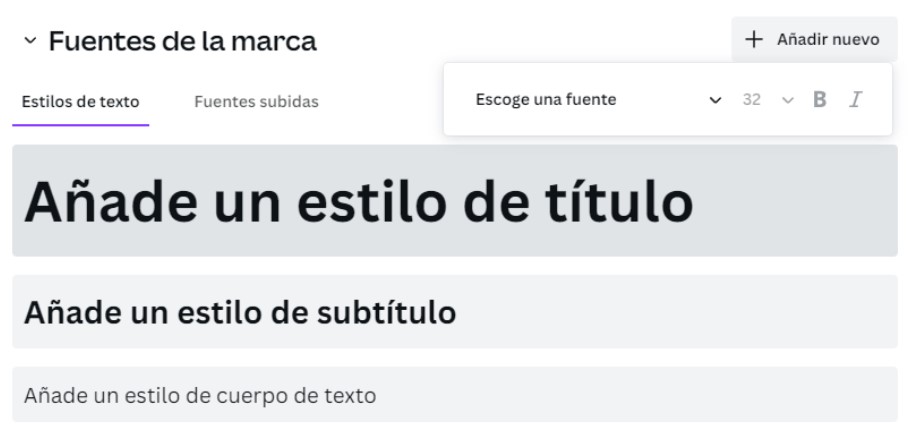
Aquí podemos añadir también la o las tipografías corporativas de nuestra marca (desde nuestro ordenador) para que todo lo que creemos cumpla con la identidad.

Cuando empecemos a diseñar, nos iremos al apartado de texto o logo del menú izquierdo, para seleccionar el kit de marca que necesitemos. Una vez hecho esto, cada vez que creemos un nuevo elemento, de manera predeterminada tendrá la tipografía y colores de nuestro kit. Así mismo, los logos o imágenes los tendemos siempre a mano en el apartado de “logos”, por lo que no tenemos que subirlos nuevamente cada vez que hagamos un diseño.
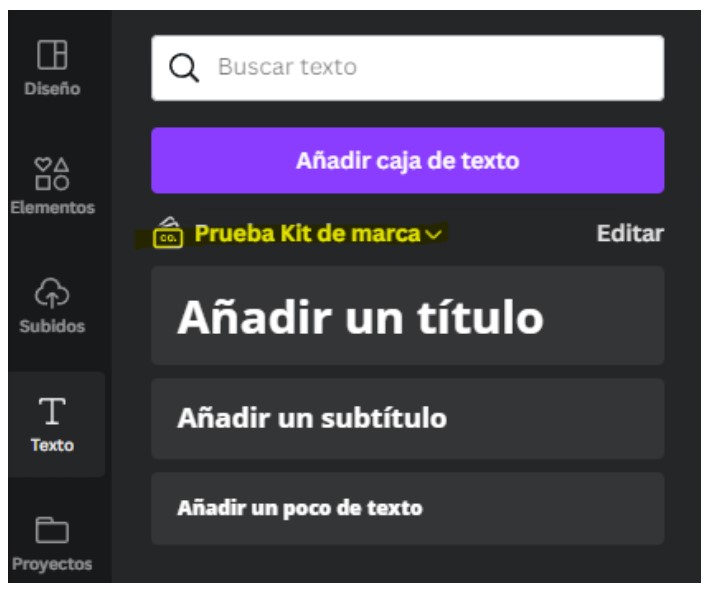
Degradados
No se aplican como en cualquier otro programa de diseño. En Canva deben aplicarse desde el buscador de elementos. Si tecleamos la palabra “degradado” aparecerán muchas opciones: degradados lineales, radiales, con transparencias, de puntos, aplicados a diferentes formas, etc., a los que les podems cambiar el color para que se ajuste a nuestro diseño.

Este efecto tiene restricciones, nos daremos cuenta de ello si estamos acostumbrados a trabajar con otros programas de diseño como illustrator o photoshop. Por ejemplo, si queremos hacer un degradado de 3 colores, tendremos que buscar, dentro del resultado del buscador, una forma que ya incluya tres colores, ya que si seleccionamos un degradado entre dos colores, no podremos añadir un tercero sobre esa forma.Tampoco podemos modificar el punto en el que comenzar a realizar el degradado, es decir, los degradados siempre serán regulares, con todos los colores predominando por igual.
Animaciones
Aparte de que hay infinidad de vídeos de stock que podemos utilizar, canva proporciona plantillas animadas, ya listas, que podemos modificar para adaptarlas a nuestra marca y a nuestro mensaje.
Si trabajamos con plantillas, podremos mantener los efectos y animaciones que tengan aplicados los elementos originales y trasladarlos a nuestros elementos o imágenes nuevas que queramos incluir. En el siguiente apartado se explica cómo.
De igual manera, podremos crear animaciones que la plantilla no contenga, ya que Canva nos ofrece una lista de animaciones que cambia según si queremos animar textos o elementos.
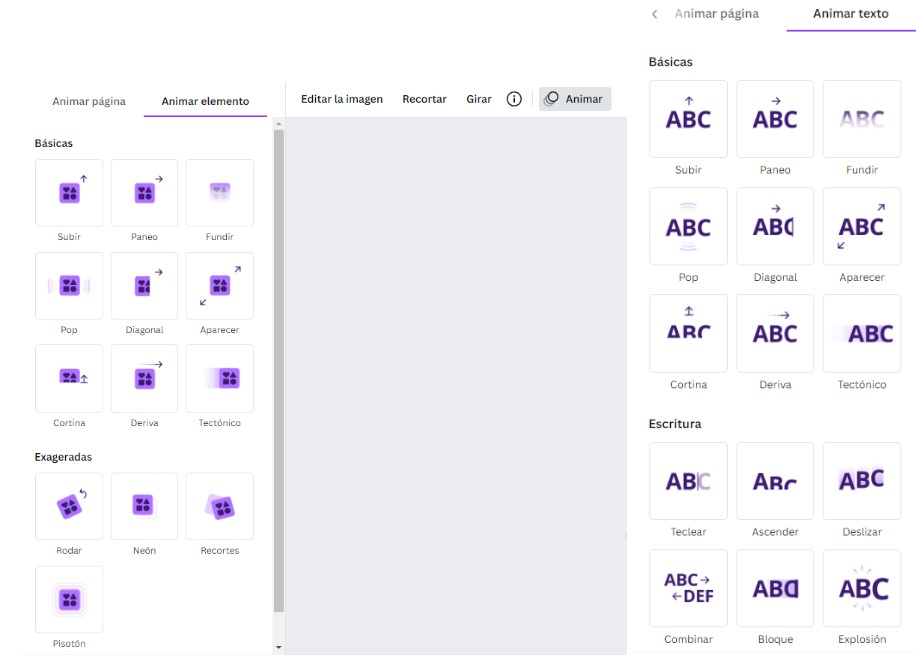
Copiar y pegar estilos
Como comentamos en el apartado anterior, Canva nos ofrece una herramienta muy útil para copiar y pegar estilos de texto, animaciones, ajustes de imágenes, formas, etc. que nos permitirá replicar de manera muy fácil el aspecto o comportamiento de los elementos.
La herramienta que nos permite hacerlo es el rodillo de pintura, llamada “copiar estilo”, situado en la parte superior derecha de la pantalla de diseño.
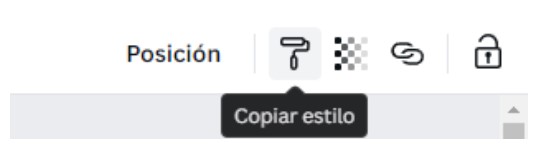
¿Cómo funciona?
- Seleccionamos la forma que contenga el estilo que queremos copiar
- Una vez seleccionada, clicamos sobre el rodillo para “copiar estilo”
- El icono de nuestro ratón ha cambiado y ahora es un rodillo, cuando suceda esto, es cuando tenemos que seleccionar el elemento en el que queremos pegar el estilo copiado.
Haciendo esto, de una manera muy rápida y sencilla, hemos replicado efectos, animaciones, tipografías, etc,. en nuestros diseños.
Eliminar fondo
Por último, otra herramienta inmensamente útil y que funciona muy bien en Canva Pro es la de eliminar fondos. Me atrevo a decir que es incluso mejor que las herramientas de selección y eliminación de fondo de programas como Photoshop, ya que delimita muy bien la forma y el fondo, generando recortes automáticos muy limpios y prácticamente sin fallos. Por supuesto, tenemos que cuidar que la foto no esté muy pixelada y que no contenga elementos muy finos e irregulares, como pueden ser cabellos, ya que no los va a captar bien.
Esta opción nos aparece dentro de las opciones de edición de imágenes
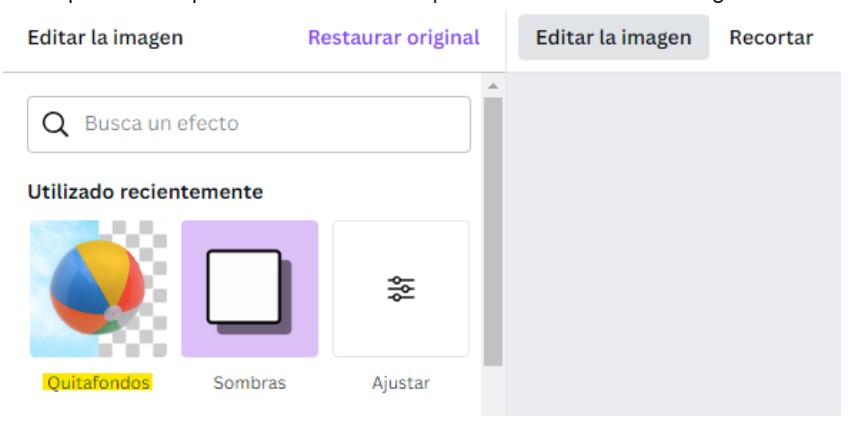
Al clicar en la opción “Quitar fondos” se aplica automáticamente, si vemos que el resultado no nos gusta, podemos restaurar la imagen a como era originalmente

En definitiva, gracias a Canva es posible crear diseños profesionales y que se ajusten perfectamente a nuestra marca de manera rápida y sencilla, sin necesidad de ser expertos en diseño. Por supuesto, cuenta con limitaciones, ya que no es un programa profesional, pero es ideal para cuando necesitamos crear material gráfico de manera sencilla y periódica.